Las formas confiables sobre cómo agregar GIF a texto en computadoras de escritorio, iPhone y Android [PROBADO]
El envío de GIF entre pares ha sido popular en la web hoy en día. Hoy en día, a los expertos en redes sociales les gustan los GIF porque agregan más emoción o contexto en solo un mensaje corto. Pueden mostrar su lado divertido usando GIF y se comparten fácilmente en cualquier cuenta de redes sociales. Sin embargo, no todas las personas saben cómo agregar GIF a un texto mensaje. Aprenda las formas de agregar GIF al texto siguiendo las diversas instrucciones a continuación.
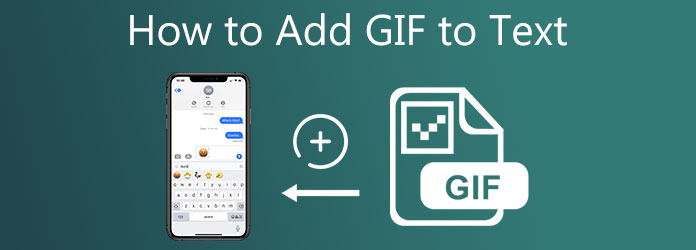
Al utilizar GIF animados, es fundamental utilizar el GIF correcto para que la conversación con tus amigos sea divertida y divertida. Lo bueno de utilizar GIF es su versatilidad. Puedes crear tu GIF usando Convertidor de vídeo definitivo. Con la herramienta, puedes crear el GIF agregando texto, aplicando filtros y efectos, cambiando el tamaño y el color de la fuente. Más que eso, también puedes agregar fotos al propio GIF. Lo mejor de este software es que tiene una interfaz sencilla que incluso un principiante no tendrá dificultades para utilizar la herramienta. Mientras tanto, siga los pasos que se describen a continuación para crear GIF usando Video Converter Ultimate de inmediato.
Características clave
Instalar el creador de GIF
Para comenzar, haga clic en los botones de descarga de arriba para descargar e instalar Video Converter Ultimate. De lo contrario, inicie un navegador y navegue hasta el sitio web principal de la herramienta. Instale y ejecute el software en su escritorio.
Agrega el archivo que deseas convertir en GIF
Al ejecutar la herramienta, navegue hasta la pestaña Caja de herramientas en la barra de menú en la parte superior de la interfaz y seleccione Creador de GIF. Luego, usando el Foto a GIF , inserte la imagen de la carpeta.

Modificar la configuración de salida
El Configuración de salida El cuadro aparecerá después de cargar la imagen fija. Esta sección puede cambiar el formato, la resolución, la velocidad de fotogramas y el modo de zoom. Selecciona el DE ACUERDO para guardar todos los cambios realizados cuando haya terminado.

Comience a cambiar la duración
Luego, en la esquina inferior derecha de la interfaz, seleccione el Cambiar duración en el propio cuadro para cambiar la duración de cada cuadro. Depende totalmente de usted cuánto tiempo debe aparecer el marco. Especifique el segundo exacto por fotograma de su GIF en el cuadro de diálogo Duración. Cuando haya terminado, haga clic en el Aplicar botón.
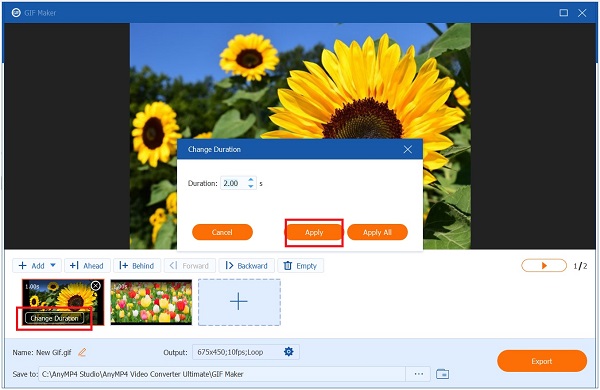
Cambiar el nombre del GIF
Puede modificar el nombre del archivo antes de convertir el GIF animado haciendo clic en el Bolígrafo en la parte inferior izquierda de la interfaz.

Exportar el GIFF
Finalmente, seleccione el Exportar y verifique dos veces el formato antes de guardar el archivo. Asegúrese de que el archivo esté en formato GIF.

Insertar GIF en mensajes es simple, gracias a la extensa colección de GIF disponibles en el teclado predeterminado que ofrece el sistema operativo. Siga estos pasos sobre cómo agregar GIF a texto usando iPhone.
Para comenzar, abre tu aplicación iMessage en tu iPhone. Tenga en cuenta que el iPhone está conectado a Internet para que aparezca y se descargue el GIF.
A continuación, elija el contacto al que desea enviar el GIF animado deseado.
Después de eso, ubique el
Por último, envíe el GIF animado presionando el botón Enviar , que simboliza la flecha redonda verde en la esquina derecha de la pantalla.
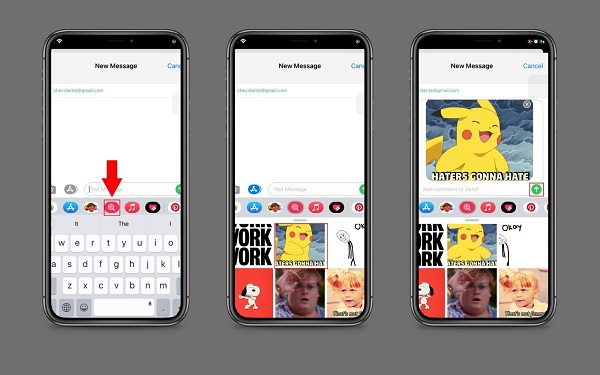
Los teléfonos Android tienen una aplicación de mensajería incorporada donde puedes intercambiar diferentes GIF animados con tus compañeros. Si está utilizando un teclado de Google, puede acceder fácilmente a todos los GIF animados de su teléfono. Lo bueno de esto es que puedes buscar el GIF deseado escribiendo sus palabras clave. Puede enviar un GIF a través de un mensaje de texto siguiendo los pasos que se describen a continuación:
Vaya a la aplicación de mensajes integrada en su teléfono Android para comenzar. Elija un contacto en su teléfono al que desee enviar el GIF animado.
A continuación, localice y toque el Más (+) botón ubicado en la esquina inferior izquierda de la pantalla.
Al hacer clic en el Más (+) botón, verá un búsqueda de gifs pestaña. Haga clic en el búsqueda de gifs y ahora podrá buscar el GIF deseado. Después de elegir el GIF, haga clic en el GIF preferido.
Finalmente, toque el Enviar para enviar el GIF animado al receptor.
Consejo: Puedes agregar texto o mensaje al GIF antes de enviarlo.
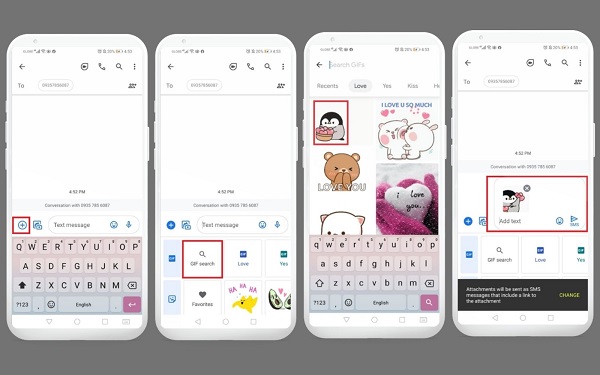
Lectura extendida
Los 3 mejores métodos gratuitos para convertir archivos animados GIF a AVI en línea
Tutorial práctico para convertir GIF a MP4 en PC/Mac/iOS/Android
¿Por qué no puedo enviar un GIF en un mensaje de texto?
Si no pudiste enviar un GIF en un mensaje de texto, podría deberse a un problema con tu aplicación de mensajería integrada. Podría ser que no esté conectado a Internet, que el teléfono no tenga datos, que la aplicación no esté actualizada o que sea necesario reiniciar el teléfono. En primer lugar, la resolución de problemas.
¿Por qué no funcionan mis GIF?
Para ver archivos GIF animados, acceda a ellos en la ventana Vista previa/Propiedades. Para hacerlo, elija el archivo GIF animado y luego haga clic en Vista previa/Propiedades en el menú Ver. Si el GIF animado no se reproduce, intenta volver a guardarlo en la colección donde deseas colocarlo.
¿Por qué mis GIF no aparecen en Google?
Debe cerrar sesión en su cuenta de Google y volver a iniciarla. Siga estos pasos: Reinicie su dispositivo si aún no lo ha hecho. Verifique que su conexión Wi-Fi esté operativa y funcionando correctamente. Intente restablecer la configuración de red en la conexión a Internet de su computadora.
Es sencillo agregar GIF al texto mensajes en iPhone y Android. Más aún, los GIF son más atractivos cuando se personalizan. Con la ayuda de Convertidor de vídeo definitivo, puedes crear tu propio GIF animado con la punta de tu dedo. ¡En muy poco tiempo, puedes compartir el GIF animado en tus cuentas de redes sociales con tus amigos y mejorar la experiencia de conversación en línea!
Más lectura
Conozca a los creadores de GIF confiables y aprenda a crear GIF fácilmente
¿Estás buscando los mejores creadores de GIF? ¡No busques más! A continuación se muestran las aplicaciones GIF confiables que utilizan los expertos en redes sociales y aprenda algunos consejos para crear su GIF.
Conozca los 3 métodos sencillos sobre cómo convertir un archivo VOB en GIF
Domine los diversos procedimientos sobre cómo convertir archivos VOB a formato GIF utilizando las mejores herramientas de conversión en línea y fuera de línea que la mayoría de los usuarios utilizan hoy en día.
Cómo editar un GIF: aprenda las formas con los mejores editores de GIF
GIF ya es parte de nuestra vida diaria debido a la tecnología avanzada en la que vivimos. Aprenda cómo editar un GIF y las diversas herramientas que puede utilizar leyendo esta publicación.
Cómo hacer GIF a partir de imágenes con los 5 mejores creadores de GIF
¿Estás ansioso por crear GIF a partir de imágenes? ¡Estás en la página correcta! Ven y conoce cómo crear GIF animados siguiendo este tutorial fácil de seguir.